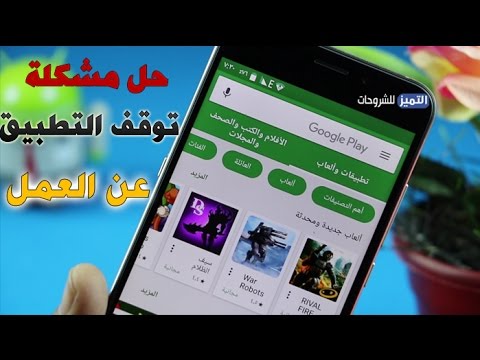
يمكن أن تؤثر العديد من العوامل على وظائف الاتصال بالهاتف. من مشاكل الحساب إلى مشاكل الشبكة ، الإعدادات غير الصالحة إلى التحديثات الخاطئة كل هذه تعتبر من بين الأسباب الكامنة. في كثير من الأحيان ، تُعزى المشكلة إلى أخطاء البرامج. في أسوأ السيناريوهات ، يتم إلقاء اللوم على أحد الأجهزة المعيبة مثل بطاقة SIM السيئة أو علبة SIM التالفة ، والهوائي ، والمكونات الأخرى ذات الصلة على الجهاز. تم التطرق في هذا السياق إلى مشكلة ذات صلة تظهر على الهاتف الذكي الجديد Samsung Galaxy A8 2018. تابع القراءة لمعرفة ما الذي تفعله إذا لم تتمكن من إجراء أو استقبال مكالمات هاتفية على جهاز Samsung الجديد هذا. لقد حددت بعض الحلول المفيدة التي يمكنك تجربتها قبل التسرع في الوصول إلى مركز الخدمة. لا تتردد في الرجوع إلى هذه الإرشادات عند الحاجة.
قبل المتابعة ، إذا كنت تبحث عن حل لمشكلة في هاتفك ، فحاول تصفح صفحات تحري الخلل وإصلاحه لمعرفة ما إذا كنا ندعم جهازك. إذا كان هاتفك مدرجًا في قائمة أجهزتنا المدعومة ، فانتقل إلى صفحة استكشاف الأخطاء وإصلاحها وابحث عن مشكلات مماثلة. لا تتردد في استخدام الحلول والحلول لدينا. لا تقلق فهو مجاني. ولكن إذا كنت لا تزال بحاجة إلى مساعدتنا ، فاملأ استبيان مشكلات Android واضغط على إرسال للاتصال بنا.
الحل الأول: قم بإنهاء تطبيق الهاتف ثم أعد تشغيل جهازك.
إذا كانت هذه هي المرة الأولى التي تواجه فيها مشكلات في إجراء أو استقبال مكالمات هاتفية على هاتفك الذكي Galaxy A8 2018 ، فمن المحتمل أن يكون هناك خلل عشوائي يؤثر على تطبيق الهاتف. إذا كان الأمر كذلك ، فيمكنك محاولة إجبار تطبيق الهاتف على الإغلاق ثم إعادة تشغيل هاتفك. سيؤدي القيام بذلك إلى مسح التطبيق ونظام الهاتف من أي أخطاء بسيطة ومواطن الخلل التي قد تكون أوقفت وظائف الاتصال بالهاتف من العمل على النحو المنشود. إليك ما يجب عليك فعله بعد ذلك:
- قم بتشغيل ملف التطبيقات الحديثة القائمة على هاتفك. ستظهر بعد ذلك قائمة بالتطبيقات المستخدمة مؤخرًا.
- تجد هاتف من التطبيق ثم اسحب لأعلى للإغلاق.
- افعل الشيء نفسه مع بقية تطبيقات الخلفية.
بعد الخروج من تطبيق الهاتف وأي تطبيقات خلفية ، أعد تشغيل جهازك لمسح نظام الهاتف وتحديث الذاكرة الداخلية للحصول على أداء أفضل وأكثر سلاسة. إليك الطريقة:
- اضغط على زر الطاقة حتى تظهر القائمة ثم اضغط على الخيار انقطاع التيار الكهربائي. بعد 30 ثانية ، يمكنك الضغط على ملف زر الطاقة مرة أخرى حتى إعادة تشغيل الجهاز.
- بدلاً من ذلك ، يمكنك فقط الضغط مع الاستمرار على ملف قوة زر و اخفض الصوت زر على الجانب حتى إعادة تشغيل الهاتف.
لا تؤثر إعادة تشغيل الهاتف (إعادة الضبط الناعم) على أي بيانات مخزنة على الذاكرة الداخلية ، وبالتالي لن يؤدي إلى فقدان البيانات.
الحل الثاني: مسح ذاكرة التخزين المؤقت والبيانات الموجودة في قسم نظام هاتفك.
يمكن أيضًا أن تتسبب الملفات والبيانات المؤقتة التي يتم حفظها كذاكرة تخزين مؤقت في مجلدات نظام الهاتف في حدوث مشكلات ذات صلة خاصة عند تلفها. لهذا السبب يوصى بمسح ذاكرة التخزين المؤقت والبيانات بانتظام. إذا لم تكن قد فعلت ذلك بعد ، فاتبع هذه الخطوات لمسح ذاكرة التخزين المؤقت والبيانات من قسم نظام Galaxy A8 2018:
- مع إيقاف تشغيل جهازك ، اضغط مع الاستمرار على زري رفع الصوت والطاقة في آنٍ واحد لبضع ثوانٍ.
- حرر الأزرار عندما يكون ملف صورة الروبوت الروبوت يظهر ويتم تحميل الهاتف وضع استرداد Android.
- اضغط على زر خفض الصوت عدة مرات للتمرير والتمييز مسح قسم ذاكرة التخزين المؤقت من الخيارات المحددة ثم اضغط على زر الطاقة لتأكيد الاختيار.
- انتظر حتى ينتهي الهاتف من مسح ذاكرة التخزين المؤقت من قسم النظام. سترى بعد ذلك ملف اعاده تشغيل النظام الان أبرز الخيار.
- لإعادة تشغيل جهازك ، اضغط على زر الطاقة.
انتظر حتى ينتهي الهاتف من إعادة التشغيل ثم حاول إجراء مكالمة اختبار لمعرفة ما إذا كان يمر الآن.
الحل الثالث: إدارة إعدادات الشبكة.
في بعض الأحيان ، تكون المشكلة بسبب إعدادات وخيارات الشبكة غير الصالحة المحددة. من المحتمل أن يكون هذا هو الحال إذا حدث أن قمت بتعديل شيء ما على جهازك بشكل غير صحيح وربما أثر ذلك سلبًا على وظائف الاتصال بالهاتف والخدمات ذات الصلة. لاستبعاد ذلك ، يمكنك إعادة تعيين إعدادات الشبكة على هاتفك الذكي Galaxy A8 2018 لاستعادة إعدادات وقيم الشبكة الافتراضية. ومع ذلك ، سيؤدي هذا إلى حذف شبكات Wi-Fi والبلوتوث وإعدادات الخادم على جهازك ، لذا ستحتاج إلى إعدادها مرة أخرى بعد ذلك. إليك كيف يتم ذلك:
- صنبور إعدادات من القائمة الرئيسية.
- قم بالتمرير والنقر فوق الادارة العامة.
- صنبور إعادة تعيين.
- تحديد إعادة تعيين إعدادات الشبكة من الخيارات المحددة.
- اقرأ المعلومات ثم انقر فوق إعادة تعيين إعدادات الشبكة زر للمتابعة.
- ثم اضغط اعادة الضبط لتأكيد العمل.
بعد إعادة تعيين إعدادات الشبكة ، أعد تشغيل هاتفك لتطبيق التغييرات ومسح أي خلل من نظام الهاتف. ثم قم بإجراء مكالمة اختبار لمعرفة ما إذا كانت تعمل بالفعل كما هو متوقع.
الحل الرابع: قم بتحديث برنامج جهازك إلى أحدث إصدار متاح.
لا تقدم تحديثات البرامج ميزات جديدة ووظائف محسّنة فحسب ، بل تحتوي أيضًا على تصحيحات الإصلاح لمعالجة مشكلات الجهاز الحالية التي تُعزى إلى أخطاء البرامج والبرامج الضارة. إذا كانت الأخطاء والبرامج الضارة تمنع هاتفك من معالجة المكالمات الهاتفية ، فمن المحتمل أن يؤدي تثبيت تحديث برنامج جديد إلى إصلاحه. للتحقق من توفر تحديث للبرنامج (Android) لجهازك ، اتبع الخطوات التالية:
- اذهب إلى إعدادات.
- صنبور حول الجهاز.
- صنبور تحديث النظام.
- صنبور تحديث الان أو قم بتنزيل التحديثات يدويًا.
قبل تنزيل أي تحديث وتثبيته ، انسخ بياناتك احتياطيًا لحفظها. هذا لضمان أنك لن تفقد أي معلومات شخصية في هذه العملية. تأكد أيضًا من أن هاتفك متصل بشبكة Wi-Fi ولديه مساحة كافية من الطاقة والذاكرة لمتابعة التحديث.
الحل الخامس: قم بإزالة بطاقة SIM وإعادة تثبيتها على هاتفك.
يمكن أن تساعد إزالة بطاقة SIM أيضًا عند التعامل مع مشكلات الخدمات المتعلقة بالشبكة. إنها طريقة أخرى لإعادة تشغيل وظائف شبكة الهاتف وبالمثل ، ضمان أن كل شيء على ما يرام مع بطاقة SIM ودرج بطاقة SIM. تعد مشكلات بطاقة SIM مثل البطاقات التالفة أو درج البطاقة أيضًا من بين الأسباب المحتملة لسبب عدم عمل وظائف الاتصال على الهاتف ، لذا تأكد من فحصها أيضًا. إليك كيف يتم ذلك:
- أغلق هاتفك تمامًا.
- أدخل دبوس الإخراج في الفتحة الصغيرة لفك الدرج.
- اسحب الدرج برفق من الفتحة.
- قم بإزالة بطاقة SIM من الدرج.
- افحص بطاقة SIM والدرج بحثًا عن أي علامات تلف مثل الخدوش أو الخدوش. إذا كان كل شيء يبدو جيدًا ، فضع بطاقة SIM مرة أخرى على الدرج مع توجيه جهات الاتصال الذهبية لأسفل.
- اضغط برفق على بطاقة SIM في الدرج لتأمينها.
- أدخل الدرج مرة أخرى في فتحة الدرج. تأكد من إدخال الدرج بالكامل مرة أخرى في فتحة الدرج لمنع السائل من دخول الجهاز.
عندما يتم تأمين كل شيء في مكانه ، قم بتشغيل هاتفك ثم حاول إجراء مكالمة اختبار لمعرفة ما إذا كان قد تم حل المشكلة.
خيارات أخرى
إذا كنت لا تزال غير قادر على إجراء مكالمات هاتفية أو تلقيها على هاتفك الذكي Samsung Galaxy A8 2018 بعد استنفاد جميع الحلول الممكنة من جانبك ، فاتصل بمزود خدمة الشبكة أو مشغل شبكة الجوال للإبلاغ عن المشكلة للحصول على مزيد من المساعدة والتوصيات. تحقق أيضًا من أن حسابك وحالة الخدمة جيدة. في بعض الأحيان قد تكون المشكلة مرتبطة بقضايا الحساب التي يجب تسويتها. يمكنك أيضًا أن تطلب منهم التحقق من لوحة الانقطاع الخاصة بهم بحثًا عن أي انقطاع مستمر قد يؤثر على الخدمات المرتبطة بالشبكة في مكانك.
بدلاً من ذلك ، يمكنك اصطحاب جهازك إلى مركز خدمة Samsung قريب منك وفحصه بواسطة فني معتمد بحثًا عن أي مؤشرات على حدوث تلف مادي أو سائل. سيساعد القيام بذلك على استبعاد تلف الأجهزة من الأسباب الأساسية.
اتصل بنا
نحن دائمًا منفتحون على مشاكلك وأسئلتك واقتراحاتك ، لذلك لا تتردد في الاتصال بنا عن طريق ملء هذا النموذج. هذه خدمة مجانية نقدمها ولن نفرض عليك فلسًا واحدًا مقابلها. ولكن يرجى ملاحظة أننا نتلقى مئات الرسائل الإلكترونية كل يوم ومن المستحيل بالنسبة لنا الرد على كل واحد منهم. لكن كن مطمئنًا أننا نقرأ كل رسالة نتلقاها. بالنسبة لأولئك الذين ساعدناهم ، يرجى نشر الخبر من خلال مشاركة منشوراتنا مع أصدقائك أو ببساطة عن طريق الإعجاب بصفحتنا على Facebook و Google+ أو متابعتنا على Twitter.
المشاركات التي قد ترغب في التحقق منها أيضًا:
- كيفية إصلاح Samsung Galaxy A8 2018 باستخدام تطبيق Instagram الذي يستمر في التعطل (خطوات سهلة)
- كيفية إصلاح Samsung Galaxy A8 2018 الذي لا يعمل (إصلاح سهل)
- كيفية إصلاح Samsung Galaxy A8 2018 الذي لا يظهر خطأ في بطاقة SIM (خطوات سهلة)
- كيفية إصلاح Samsung Galaxy A8 2018 بخطأ "اكتشاف الرطوبة" (خطوات سهلة)
- كيفية إصلاح Samsung Galaxy A8 2018 العالق في حلقة التمهيد اللانهائية (خطوات سهلة)
- كيفية إصلاح هاتف ذكي Samsung Galaxy A8 2018 لا يشحن [نصائح الشحن ودليل استكشاف الأخطاء وإصلاحها]


